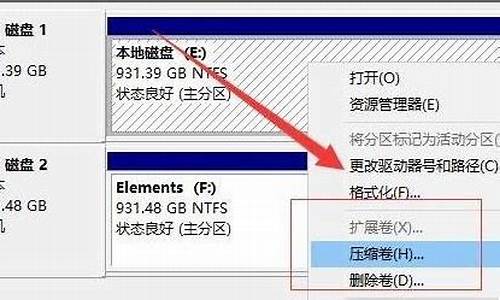电脑系统权限不足怎么处理-电脑系统权限在哪里打开
1.电脑怎么取得管理员权限?
2.win8.1update电脑无法删除文件提示权限不足请获取最高权限怎么办
3.win7系统权限不足问题
电脑怎么取得管理员权限?
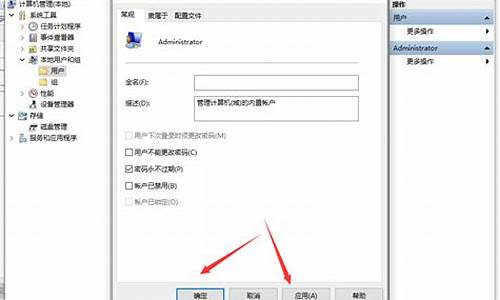
1、在右下方任务栏的“搜索web和windows”输入框中输入“gpedit.msc”,电脑会自行搜索,搜索完毕之后鼠标点击打开。
2、打开本地组策略管理器。
3、依次点击打开“计算机配置”选项,然后再找到“Windows设置”这个选项,再从“Windows设置”找到并打开“安全设置”选项,接着打开“本地策略”最后找到打开“安全选项”即可。
4、找到“账户:管理员状态”,可以看见状态为“已禁用”,我们需要的是将它开启
5、鼠标右键单击“账户:管理员状态”,在弹出的快捷菜单中选择“属性”。
6、在“账户:管理员状态”属性中,将以启用选中即可
7、如果想修改管理员账户的名字,找到“账户,重命名系统管理员账户”,右键单击,选择属性
8、系统默认系统管理员的名字为administrator,你可以根据自己的喜好修改,如果不想修改名字,这一步操作可以忽略。
win8.1update电脑无法删除文件提示权限不足请获取最高权限怎么办
Windows8.1Update升级包于2014年4月8日开始正式提供,win8.1Update主要是界面的调整,将更方便鼠标与键盘操作。但是很多用户在使用win8.1update系统过程中遇到删除文件时无法删除,弹出窗口“权限不足无法删除文件请获取最高权限”,很多人就有疑问了,我本来就只有就是Administrators的账号登录,已经是最高权限。下面我们来看看如何解决这个问题。
win8.1update获取最高权限的步骤:
1、在遇到权限限制的文件夹上右键鼠标,然后选择“属性”如下图所示:
2、在弹出的文件属性对话框中,切换到“安全”选项卡,然后再点击底部的“高级”选项,如下图所示:
3、进入文件高级属性对话框后,我们可以看到这个文件夹属于Administrators用户所有,我们这里需要降低账户,需要点击后边的“更改”,如下图所示:
4、之后会弹出一个小的选择用户对话框,我们这里输入要选择的对象名称下方的文字区域中输入Everyone,然后点击右侧的“检测名称”按钮,最后点击“确定”即可,如下如图所示:
以上操作的目的就是将这个文件夹的所有这由Administrators(高级管理员)降低到Everyone(所有人)权限,完成后我们就完成了对该文件夹降权设置了,之后所有用户都可以进行操作,就不存在权限不足的问题了。
5、最后还需要在回到的高级安全设置窗口中,需要选中主体中的SYSTEM目录条,勾选上下两个选框,点击底部的”确定“即可,最后还会弹出一个安全提示框,我们选择“是”确认即可,如下图所示:
Win8.1系统下,许多程序的操作需要有最高权限才可,要不然会被拒绝执行操作,按照上述的操作步骤,我们可以把权限降低到所有限。
win7系统权限不足问题
win7系统权限不足解决方法:
方法一:
软件或者设置系统加速,修改注册表,组策略等需要管理员权限提示。
因为当前使用的用户权限不足,可通过启用windows7系统的administrator系统管理员账户,使用administrator系统管理员登陆系统,就可解决提示系统权限不足,需要管理员权限的问题。
方法二:
Adminstrator系统管理员的启用方法:
点击桌面计算机右键选择管理,展开到“用户”下,点击“Administrator”系统管理员右键选择属性把“账户已禁用”前的勾去掉。
然后重启电脑,在选择用户登陆的时选择“adminsitrator”登陆系统就可。
声明:本站所有文章资源内容,如无特殊说明或标注,均为采集网络资源。如若本站内容侵犯了原著者的合法权益,可联系本站删除。